重启任务管理器快捷键 如何重新启动电脑中被禁用的任务管理器
更新时间:2023-11-27 11:00:36作者:xiaoliu
重启任务管理器快捷键,在日常使用电脑的过程中,我们经常会遇到一些突发情况,例如电脑运行缓慢、程序无响应等,这时候我们通常会选择打开任务管理器来查看和管理正在运行的进程,有时我们可能会发现任务管理器被禁用了,无法使用。在这种情况下,我们应该如何重新启动被禁用的任务管理器呢?幸运的是我们可以通过一些快捷键来重启任务管理器,让我们在电脑出现问题时能够更加方便地解决。接下来本文将为大家详细介绍如何使用快捷键重新启动电脑中被禁用的任务管理器。
具体方法:
1.如下图所示,在我们的电脑桌面上调出Windows任务管理器并点击进程
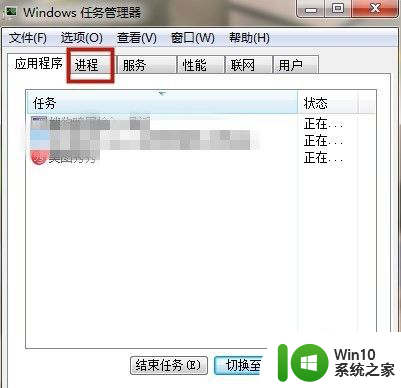
2.如下图所示,点击结束explorer.exe的进程
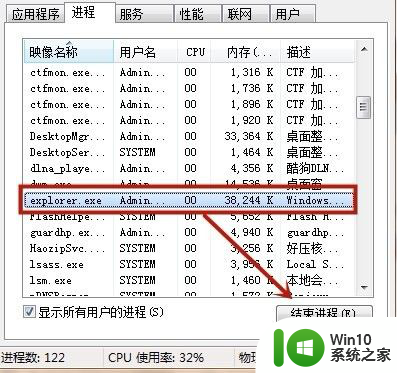
3.如下图所示,点击结束进程
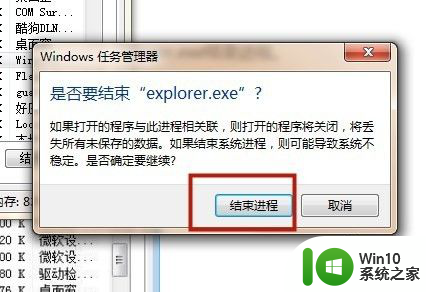
4.如下图所示,点击文件中的新建任务运行
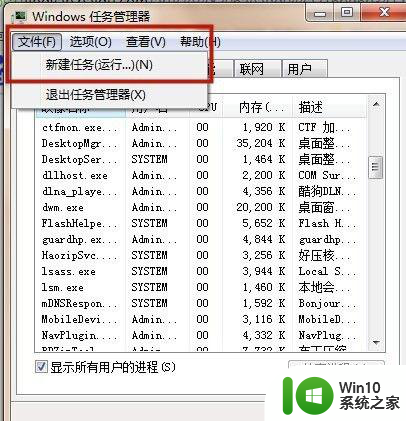
5.如下图所示,最后输入命令explorer.exe并点击确定,这样操作完成电脑中的资源管理器就重启了。
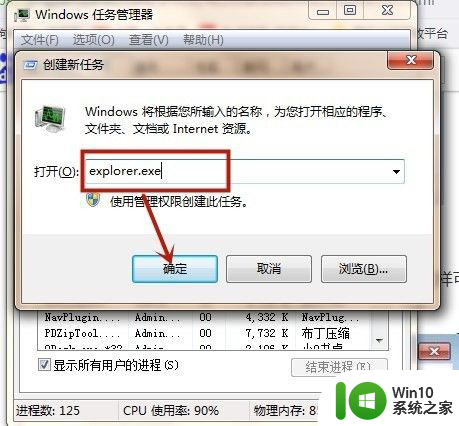
6.你学会了吗?赶快动手试一试吧
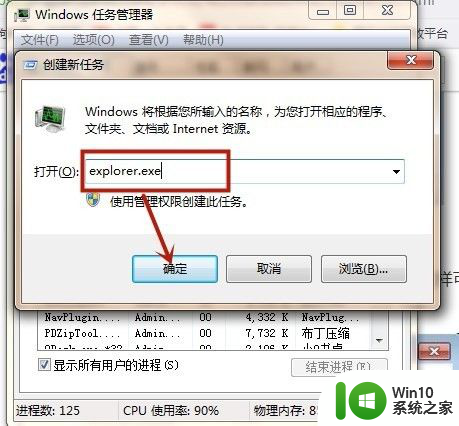
以上就是重启任务管理器快捷键的全部内容,如果有任何疑问,可以根据小编的方法来操作,希望能够帮助到大家。
重启任务管理器快捷键 如何重新启动电脑中被禁用的任务管理器相关教程
- 电脑调出任务管理器快捷键 任务管理器快捷键使用技巧
- 电脑任务管理器快捷键启动是什么 电脑任务管理器快捷键是什么
- 任务管理器快捷键ctrl加什么 任务管理器快捷键ctrl+alt+什么 任务管理器快捷键ctrl+shift+esc
- 任务管理器快速打开方式 电脑任务管理器快捷键是什么
- 电脑快捷键任务管理器不起作用怎么处理 电脑任务管理器快捷键失效怎么办
- 电脑怎么用键盘打开任务管理器 电脑如何使用快捷键打开任务管理器
- 任务管理器用快捷键打不开的修复方法 电脑任务管理器快捷键无法打开的解决办法
- 如何利用快捷键打开任务管理器 Windows操作系统中如何快速打开任务管理器
- windows启动任务管理器的方法 windows怎么打开任务管理器
- 电脑怎么调取任务管理器 如何快速调出任务管理器
- 苹果电脑任务管理器快捷键ctrl+alt+ 苹果电脑任务管理器怎么使用
- 一秒钟开启任务管理器的方法 Windows任务管理器快捷键是什么
- U盘装机提示Error 15:File Not Found怎么解决 U盘装机Error 15怎么解决
- 无线网络手机能连上电脑连不上怎么办 无线网络手机连接电脑失败怎么解决
- 酷我音乐电脑版怎么取消边听歌变缓存 酷我音乐电脑版取消边听歌功能步骤
- 设置电脑ip提示出现了一个意外怎么解决 电脑IP设置出现意外怎么办
电脑教程推荐
- 1 w8系统运行程序提示msg:xxxx.exe–无法找到入口的解决方法 w8系统无法找到入口程序解决方法
- 2 雷电模拟器游戏中心打不开一直加载中怎么解决 雷电模拟器游戏中心无法打开怎么办
- 3 如何使用disk genius调整分区大小c盘 Disk Genius如何调整C盘分区大小
- 4 清除xp系统操作记录保护隐私安全的方法 如何清除Windows XP系统中的操作记录以保护隐私安全
- 5 u盘需要提供管理员权限才能复制到文件夹怎么办 u盘复制文件夹需要管理员权限
- 6 华硕P8H61-M PLUS主板bios设置u盘启动的步骤图解 华硕P8H61-M PLUS主板bios设置u盘启动方法步骤图解
- 7 无法打开这个应用请与你的系统管理员联系怎么办 应用打不开怎么处理
- 8 华擎主板设置bios的方法 华擎主板bios设置教程
- 9 笔记本无法正常启动您的电脑oxc0000001修复方法 笔记本电脑启动错误oxc0000001解决方法
- 10 U盘盘符不显示时打开U盘的技巧 U盘插入电脑后没反应怎么办
win10系统推荐
- 1 中关村ghost win10 64位标准旗舰版下载v2023.04
- 2 索尼笔记本ghost win10 32位优化安装版v2023.04
- 3 系统之家ghost win10 32位中文旗舰版下载v2023.04
- 4 雨林木风ghost win10 64位简化游戏版v2023.04
- 5 电脑公司ghost win10 64位安全免激活版v2023.04
- 6 系统之家ghost win10 32位经典装机版下载v2023.04
- 7 宏碁笔记本ghost win10 64位官方免激活版v2023.04
- 8 雨林木风ghost win10 64位镜像快速版v2023.04
- 9 深度技术ghost win10 64位旗舰免激活版v2023.03
- 10 系统之家ghost win10 64位稳定正式版v2023.03